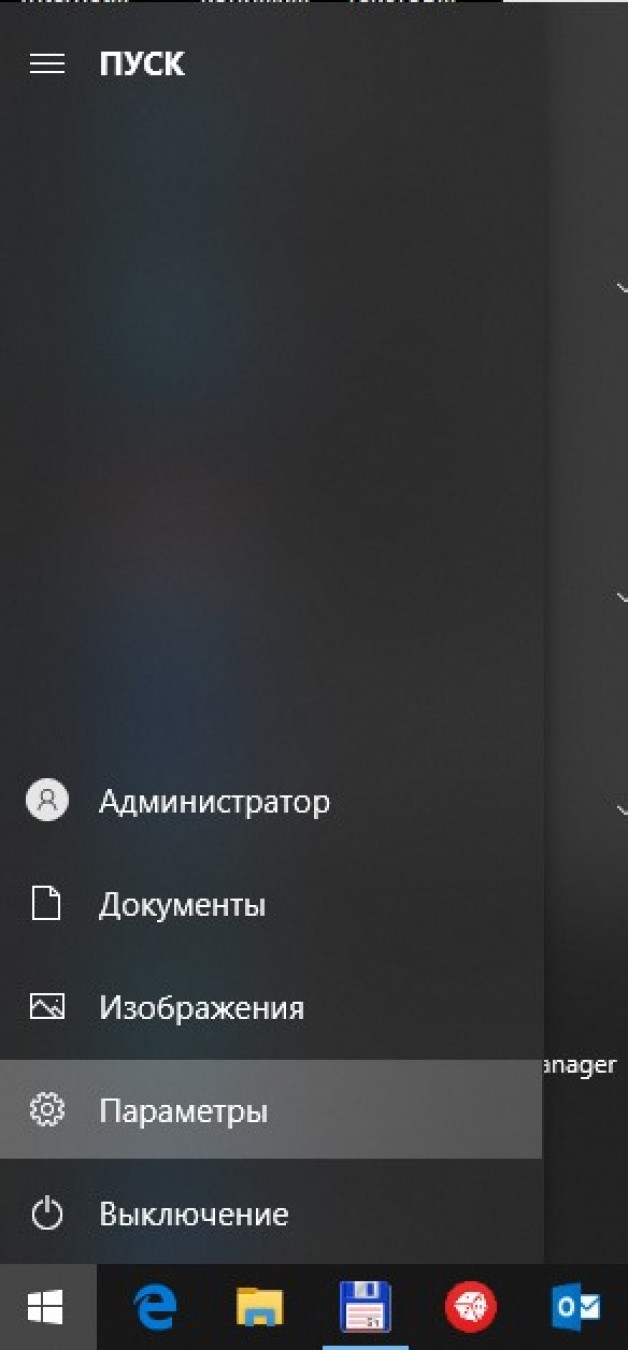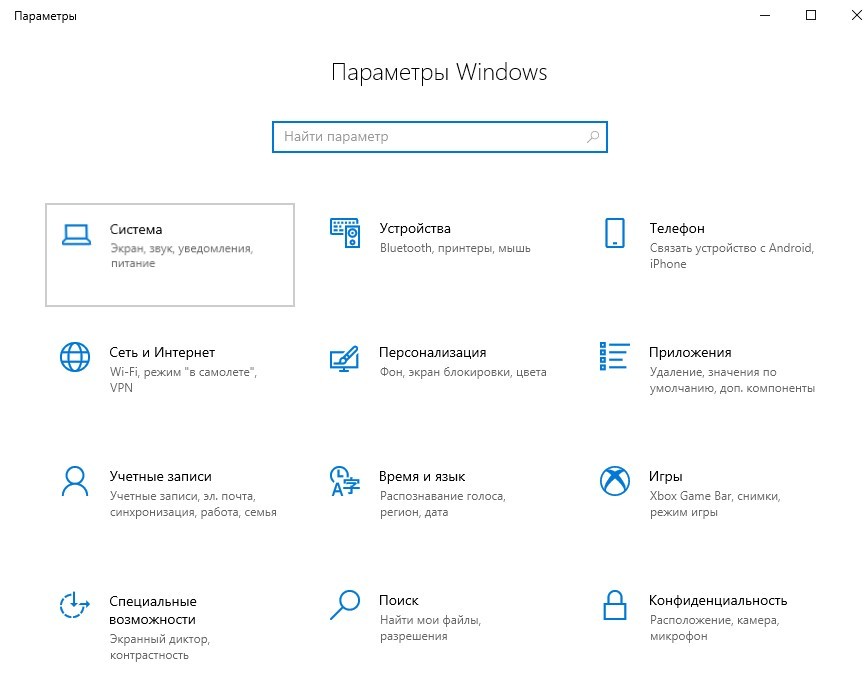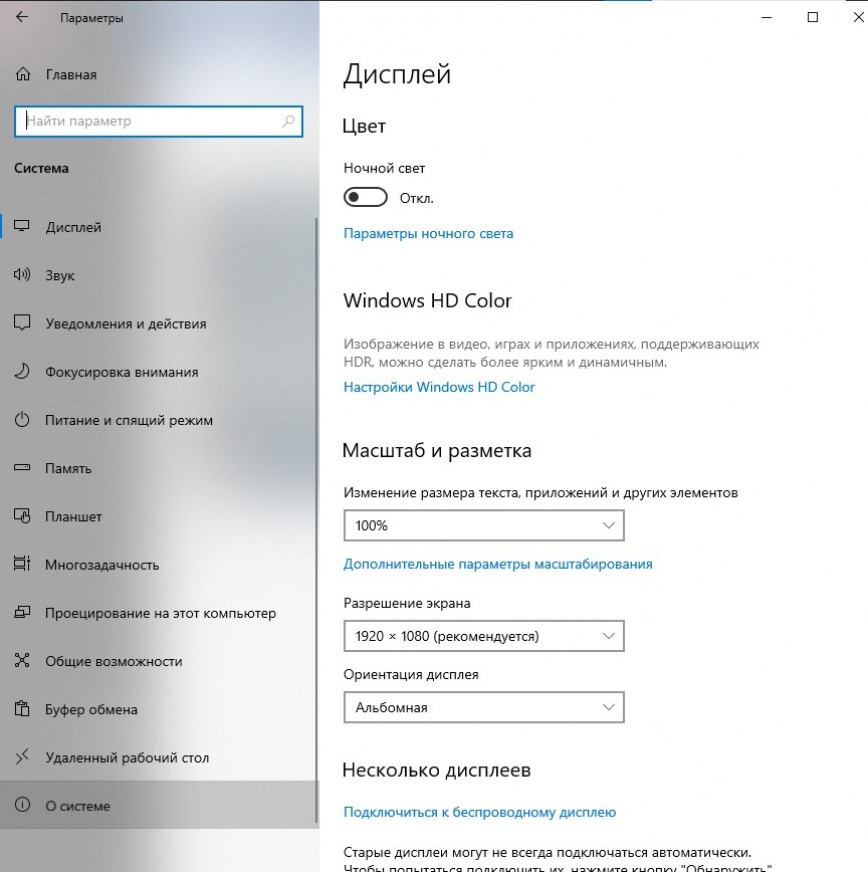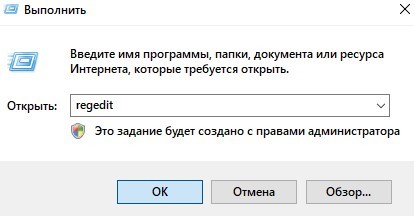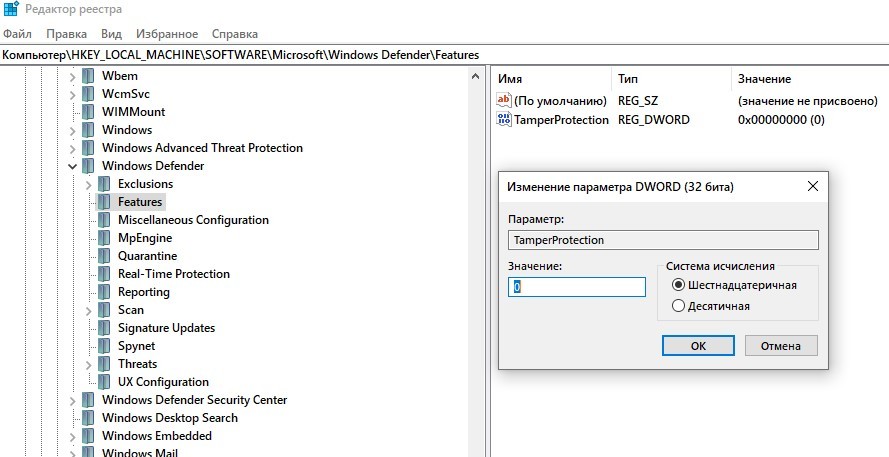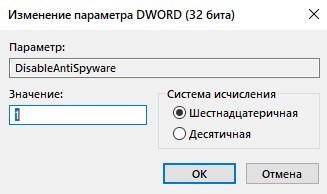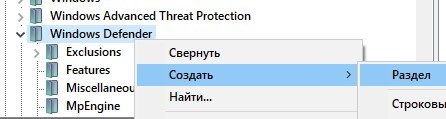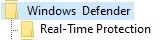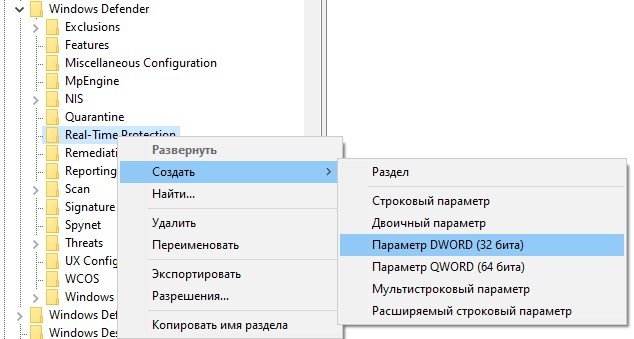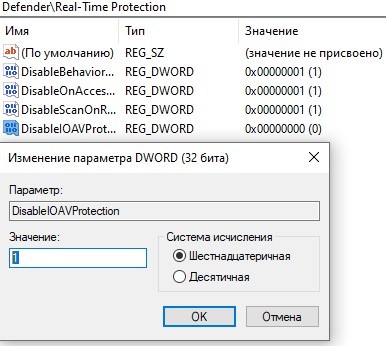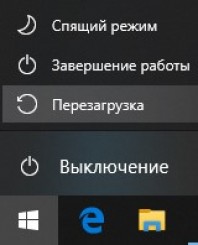Если у вас установлена последняя версия «Windows» или версия Вашей системы выше, чем 1909, Вы не сможете отключить все функции «Защитника Windows». Microsoft отключил возможность вносить изменения в настройку «Microsoft Defender» (новое название утилиты «Защитник Windows» в последних версиях «Windows») через «Редактор реестра».
Чтобы проверить версию Вашей операционной системы, вызовите. «Пуск», затем – «Параметры».
Выберите блок «Система» в появившемся окне «Параметры Windows».
Найдите вкладку «О системе». Возможно, Вам понадобиться в меню слева опуститься вниз.
В блоке «Характеристика Windows» найдите числовое значение в строке «Версия», это и является кодом Вашей версии операционной системы.
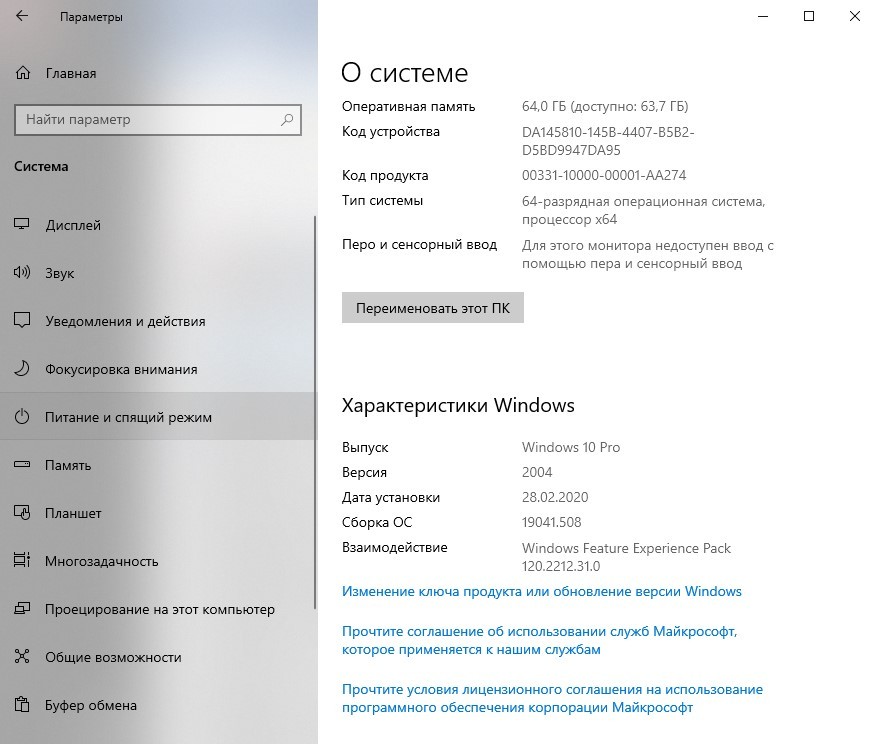 Если версия Вашей операционной системы 2004, тогда первоначально Вы должны отключить утилиту «Защита от подделки».
Если версия Вашей операционной системы 2004, тогда первоначально Вы должны отключить утилиту «Защита от подделки».
Вы должны запустить программу «Редактор реестра».
Теперь нажмите сочетание клавиш «Windows+R», а затем, в открывшемся окне «Выполнить». Вы должны ввести команду «regedit».
И нажать кнопку «ОК».
Важно понимать, что, если Вы введете некорректные значения, удалите записи или другим способом повредите записи в реестре, это может сказаться на работоспособности всей системы.
Найдите папку «HKEY_LOCAL_MACHINE» и зайдите в нее, теперь найдите папку «SOFTWARE» и в ней папку «Microsoft». Искомая папка «Windows Defender» будет находиться в ней. Зайдите в папку «Features». Дважды левой кнопкой мыши щелкните параметр «TamperProtection». В поле «Значение» измените имеющуюся цифру на «0». Нажмите «ОК».
Теперь, с помощью правой кнопки мыши выберите папку «Windows Defender», а левой кнопкой мыши нажмите «Создать» и «Параметр DWORD (32 бита).
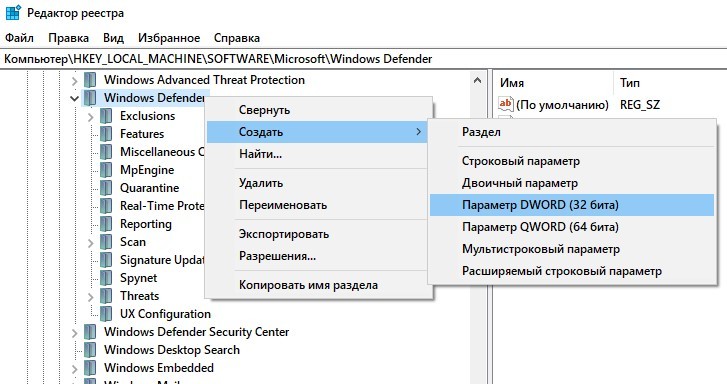 В строке «Параметр» Вы должны напечатать «DisableAntiSpyware», а потом в графе «Значение» ввести цифру «1».
В строке «Параметр» Вы должны напечатать «DisableAntiSpyware», а потом в графе «Значение» ввести цифру «1».
Нажмите «ОК».
Сейчас Вы должны создать подкаталог «Real-Time Protection» в каталоге «Windows Defender». Используя правую кнопку мыши, кликните по папке «Windows Defender», а левой кнопкой мыши активируйте вкладку контекстного меню «Создать» и нажмите также левой кнопкой на вкладку «Раздел» в новом подразделе контекстного меню.
Выберите «Real-Time Protection» с помощью правой кнопки мыши, затем – «Создать» с помощью левой кнопки мыши, и выберите параметр DWORD (32 бита).
Создайте параметр «DisableBehaviorMonitoring», и измените число в поле «Значение» на «1».
Нажмите «ОК».
Теперь создайте параметр «DisableOnAccessProtection», и тоже измените число в поле «Значение» на «1».
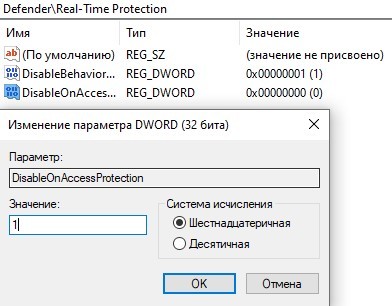
Подтвердите изменения кнопкой «ОК».
Создайте параметр «DisableScanOnRealtimeEnable», и также измените число в поле «Значение» на «1».
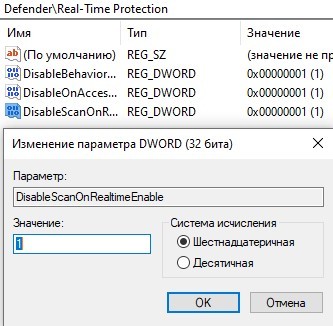
Не забывайте подтверждать изменения.
Создайте параметр «DisableIOAVProtection», и в нем тоже измените число в поле «Значение» на «1».
Нажмите кнопку «ОК».
Сейчас Вы должны перегрузить компьютер.
Нажмите «Пуск», выберите вкладку «Выключение». Нажмите «Перезагрузка».
После перезагрузки «Защитник windows» будет отключен.